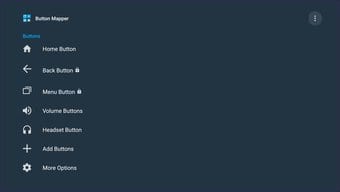
Imagine que isso, você está assistindo a uma nova série no seu Android TV e começar a gostar de um determinado personagem. Você pode tirar o personagem da imagem usando o seu telefone, mas ele não vai produzir bons resultados. Como tirar screenshots diretamente na sua TV?

eu sei, você deve saber como tirar screenshots do seu Android TV. Há um monte de maneiras de tirar screenshots do seu Android TV. Enquanto alguns podem funcionar em um dispositivo, os outros não podem. Você pode tirar screenshots dos meios de comunicação (se o aplicativo permite que ele) e outras áreas da TEVÊ do Andróide do interface.
Aqui temos tentado cobrir todos os métodos que funcionam na maioria dos modelos. Deixeões de mergulhar e encontrar o caminho certo para você.
1. Usando o Remoto
Normalmente, se você deseja ter uma imagem em um telefone ou tablet Android, o botão de alimentação e botões de volume para baixo simultaneamente. Acho que o que? O mesmo método funciona para algumas Android TV e caixas de TV também.
Na tela que você deseja capturar, pressione e segure o power e o botão para diminuir o volume em conjunto de seu controle remoto. Se você ver uma captura de animação, isso significa que a imagem foi capturado com sucesso.

2. Construído-Em Captura de tela a Opção
Algumas Android modelos de TV vêm com um recurso nativo de captura de screenshots. Para acessar, pressione o botão de início do seu controle remoto até que você verá um novo menu pop-up. O menu pop-up terá uma tela de opção. Clique para tirar uma screenshot. Você terá duas opções: ‘Guardar Fotosá e ‘Guardar e Compartilhar.’
Selecionando o primeiro irá salvá-lo localmente no seu dispositivo e o segundo irá oferecer-lhe as opções disponíveis para compartilhá-lo com outrosr dispositivos.
3. TV oficial do Aplicativo
Normalmente, o Android TV e TV Caixas vêm com seu próprio controle remoto de aplicativos. Esses aplicativos geralmente oferecem a opção de captura de tela. Por exemplo, se você possui um Mi TV, você pode usar o Mi Controlador Remoto aplicativo para tirar screenshots que serão salvos diretamente no seu telefone.

4. De terceiros Screenshot do Aplicativo
Infelizmente, nem todas as caixas de TV a sorte de ter o seu próprio controle remoto de aplicativos. Que’s onde CetusPlay entra em ação. Ele é um dos mais populares aplicativos que permite que você controle o seu Android TV ou Caixa de TV através de seu telefone. Curiosamente, você também pode capturar imagens com este aplicativo.
Você precisa para instalar o aplicativo na sua TV e telefone. Abra o aplicativo em primeiro PLANO e conceda permissões necessárias. Em seguida, inicie o aplicativo no telefone e conectá-lo à TV. Agora você pode usar o aplicativo para controlar a TV desde que estejam na mesma rede Wi-Fi.
Download CetusPlay
Para realizar capturas de ecrã, ativar a depuração USB no seu Android TV. Para isso, vá em Configurações >. Aqui bater a Construir sete vezes com o botão select do controlo remoto. Uma mensagem de confirmação irá aparecer dizendo que o modo de programação foi ativada.


Agora volte para Configurações e procure por opções do Desenvolvedor. Sob ele, ativar a Depuração USB.


Agora abra o CetusPlay aplicativo no seu celular e bateu três ícone da barra no canto superior esquerdo. Em seguida, selecione Captura de Tela.


5. Botão de Hardware Mapeador de App
você sabia que você pode remapear o teclas de hardware no seu telefone Android para lançar um aplicativo, atalho ou executar uma ação? Que’s possível com a ajuda do Botão do Mapeador de app. Felizmente, o mesmo aplicativo está disponível na Loja do Google Play no Android TV.
Agora você deve estar se perguntando o que isso tem a fazer aqui. Bem, você pode remapear qualquer um dos seus botões do controle remoto para capturar uma captura de tela da sua TV de interface. Para isso, baixar o Botão do Mapeador de aplicação a partir da sua TV Play Store.

em Seguida, atribua a função de captura de tela para um botão de sua escolha. Você pode até mesmo atribuir a funcionalidade de duplo toque e pressione muito tempo.

Luzes, Câmera e Ação
Como mencionado antes, todos os métodos não irá funcionar em todos os dispositivos. Você precisa tentar encontrar o caminho certo. Uma vez que você vê-lo, transferir as imagens para o seu telefone e aprimore-a com as setas e texto.
ao lado: você Está cansado da mesma velha apps no Android TV? Verifique estas devem-ter aplicativos para o Android TV.

